Când instalați aplicații noi pe Mac, vi se poate cere să le acordați acces la alte aplicații. De exemplu, dacă descărcați un aplicație pentru editarea imaginilor, veți vedea probabil o solicitare pentru a permite accesul la aplicația Fotografii. Aceasta permite aplicației respective să se sincronizeze cu sau să recupereze date din aceste alte locuri.
Cuprins
- Vedeți ce aplicații pot accesa altele
- Eliminați accesul la aplicație la o altă aplicație
În timp, s-ar putea să uiți de toate acele aplicații la care ai permis accesul. Sau poate că întâmpinați probleme cu o anumită aplicație și doriți să remediați problemele, văzând ce alte aplicații funcționează cu aceasta.
Aici, vă vom arăta cum să controlați accesul la aplicații pe un Mac.
Videoclipuri recomandate
Uşor
5 minute
computer Mac
Vedeți ce aplicații pot accesa altele
Deoarece vi se cere să acordați acces la o aplicație, veți gestiona aceste controale în setările de securitate și confidențialitate.
Pasul 1: Deschis Preferințe de sistem folosind pictograma în
Dock-ul tău sau selectând Măr pictograma din bara de meniu și alegere Preferințe de sistem.Pasul 2: Selectează Securitate și confidențialitate opțiune.

Legate de
- Cum să combinați fișiere PDF pe Windows, macOS sau pe web
- Cum ar putea macOS Sonoma să repare widget-urile – sau să le înrăutățească și mai mult
- Cum să descărcați macOS 14 Sonoma
Pasul 3: Alege Confidențialitate fila din partea de sus a Securitate și confidențialitate setări.
În stânga, veți vedea aplicații precum Contacte și Calendar împreună cu alte elemente de pe Mac, cum ar fi Camera și Microfonul. În partea dreaptă, puteți vedea aplicațiile cărora le-ați acordat acces, indicate printr-o bifă.

Eliminați accesul la aplicație la o altă aplicație
Puteți elimina accesul la o aplicație dintr-o altă aplicație fără a șterge nimic sau a urma un proces îndelungat.
Pasul 1: În Securitate și confidențialitate setări, selectați o aplicație din stânga.
Pasul 2: În partea dreaptă, debifați caseta de lângă aplicația de la care doriți să eliminați accesul.
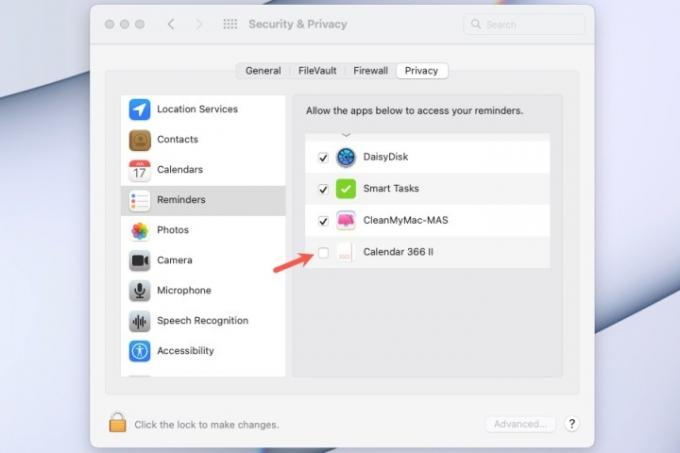
Pasul 3: Dacă opțiunile din dreapta sunt estompate, va trebui să deblocați setările pentru a face modificări. Selectează Lacăt în stânga jos, introduceți numele de utilizator și parola și alegeți Deblocați.

Pasul 4: Pe măsură ce eliminați accesul din aplicații, este posibil să vedeți unul sau două pe care doriți să le eliminați de pe Mac. Dacă da, faceți clic dreapta pe aplicația din dreapta și alegeți Afișați în Finder.
Apoi puteți selecta aplicația în folderul următor și urmați procesul normal dezinstalați-l de pe Mac.

Pasul 5: Când terminați, închideți pur și simplu aceste setări folosind X în stânga sus. Dacă a trebuit să deblocați setările pentru a face modificările, le puteți rebloca folosind butonul Lacăt în stânga jos. Apoi, închideți fereastra.
Pentru ajutor suplimentar cu Mac-ul dvs., aruncați o privire la cele mai bune comenzi rapide de la tastatură pentru efectuarea de acțiuni rapid sau unele comune Probleme cu MacBook și cum să le remediați.
Recomandările editorilor
- Puteți juca aproape orice joc Windows pe Mac - iată cum
- Cele mai bune oferte Prime Day pentru MacBook: economisiți pe MacBook Air și MacBook Pro
- Cum să conectați un iPhone la un Mac
- Această exploatare critică ar putea permite hackerilor să ocolească apărarea Mac-ului tău
- Noua aplicație de backup pentru Windows 11 ia un alt indiciu de la Mac
Îmbunătățește-ți stilul de viațăDigital Trends îi ajută pe cititori să țină cont de lumea rapidă a tehnologiei cu toate cele mai recente știri, recenzii distractive despre produse, editoriale perspicace și anticipări unice.




